اگر گوگل کروم نصب نباشد چه باید بکنید
بسیاری از کاربران در حال حاضر با مرورگر گوگل کروم آشنا هستند: این نشان می دهد با استفاده از آمار، که به وضوح برتری این مرورگر وب را نسبت به دیگران نشان می دهد. و بنابراین شما تصمیم گرفتید که شخصا مرورگر را در عمل سعی کنید. اما مشکل - مرورگر بر روی کامپیوتر نصب نشده است.
مشکلات نصب مرورگر می تواند به دلایل مختلف رخ دهد. در زیر سعی خواهیم کرد همه آنها را برچسب گذاری کنیم.
محتوا
چرا Google Chrome را نصب نکنید؟
دلیل 1: نسخه قدیمی تداخل دارد
اول از همه، اگر شما Google Chrome را دوباره نصب کنید، باید اطمینان حاصل کنید که نسخه قدیمی به طور کامل از کامپیوتر شما حذف شده است.
همچنین ببینید: چگونه به طور کامل حذف Google Chrome از کامپیوتر شما
اگر قبلا Chrome را به عنوان مثال در روش استاندارد حذف کرده اید، سپس رجیستری کلیدهای مرتبط با مرورگر را پاک کنید.
برای انجام این کار، کلید ترکیبی Win + R را فشار دهید و در پنجره ای که به نظر می رسد وارد regedit شوید (بدون نقل قول).
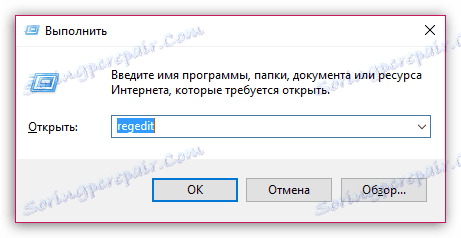
صفحه نمایش یک پنجره رجیستری را نشان می دهد که در آن شما باید با فشار دادن کلید ترکیبی Ctrl + F به نوار جستجو نمایش داده شود . در ردیفی که ظاهر می شود، عبارت جستجو "کروم" را وارد کنید .
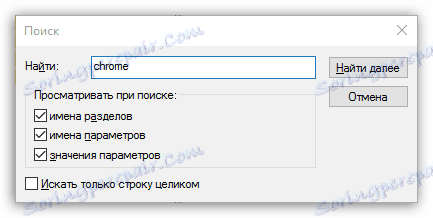
پاک کردن تمام نتایج مربوط به نام مرورگر که قبلا نصب شده بود. هنگامی که کلیه ها حذف می شوند، می توانید پنجره رجیستری را ببندید.
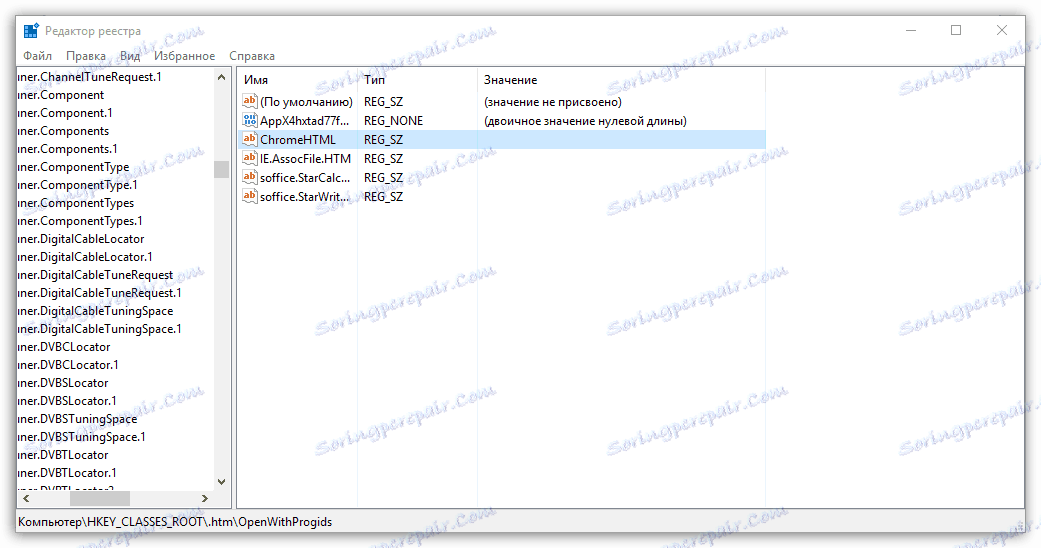
فقط پس از اینکه Chrome به طور کامل از رایانه شما حذف شد، میتوانید نسخه جدید مرورگر را نصب کنید.
دلیل 2: اثر ویروس ها
اغلب مشکلات نصب گوگل کروم می تواند موجب ویروس شود. برای تأیید این، مطمئن شوید که اسکن سیستم عمیق را با استفاده از یک ضد ویروس نصب شده روی رایانه خود اجرا کنید یا از ابزار درمان Dr.Web CureIt استفاده کنید.
اگر پس از اسکن کامل، ویروس ها شناسایی می شوند، مطمئن شوید که آنها را درمان کنید یا آنها را حذف کنید، و سپس کامپیوتر خود را مجددا راه اندازی کنید و سعی کنید روند نصب Google Chrome را ادامه دهید.
دلیل 3: فضای دیسک آزاد کافی نیست
Google Chrome به طور پیش فرض بر روی درایو سیستم (معمولا درایو سی) بدون توانایی آن تغییر می یابد.
اطمینان حاصل کنید که فضای کافی در دیسک سیستم دارید. در صورت لزوم، با پاک کردن، به عنوان مثال، برنامه های غیر ضروری یا انتقال فایل های شخصی به دیسک دیگر، تمیز کردن دیسک.
دلیل 4: قفل نصب آنتی ویروس
لطفا توجه داشته باشید که این روش باید انجام شود فقط اگر مرورگر را فقط از وب سایت رسمی توسعه دهنده دانلود کنید.
بعضی از آنتی ویروس ها ممکن است راه اندازی فایل اجرایی Chrome را مسدود کنند، به همین دلیل نمی توانید مرورگر را بر روی رایانه خود نصب کنید.
در این وضعیت، شما باید به منو آنتی ویروس بروید و ببینید اگر آن را پرتاب نصب برنامه مرورگر گوگل را مسدود کند. اگر این دلیل تایید شده باشد، فایل یا برنامه مسدود شده را در لیست حذف قرار دهید یا عملیات ضدویروس را در طول نصب مرورگر غیرفعال کنید.
دلیل 5: عمق بیت نادرست
گاهی اوقات کاربران هنگام دانلود Google Chrome با مشکلی مواجه می شوند که سیستم اشتباه بیتی کامپیوتر شما را تشخیص می دهد و پیشنهاد می کند که نسخه اشتباه مرورگر مورد نیاز خود را دانلود کنید.
بنابراین، اول از همه شما باید بیت سیستم عامل خود را بدانید. برای انجام این کار، به منوی «کنترل پنل» بروید، حالت نمایش «آیکون های کوچک» را تنظیم کنید، سپس به بخش «سیستم» بروید .
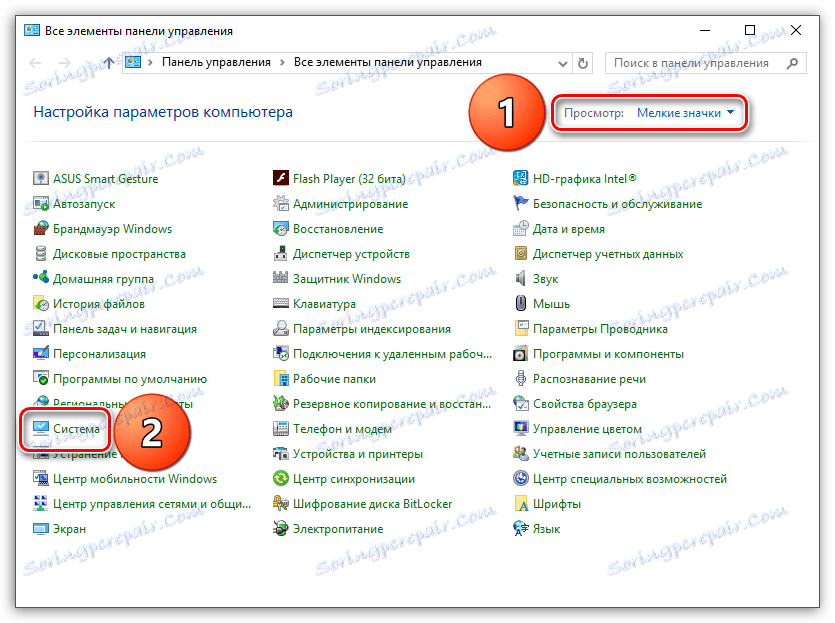
در پنجره باز شده، اطلاعات اصلی در مورد کامپیوتر شما نمایش داده می شود. در نزدیکی آیتم «نوع سیستم» ، بیت کاری سیستم عامل را مشاهده خواهید کرد. در مجموع دو نفر وجود دارد: 32 و 64.
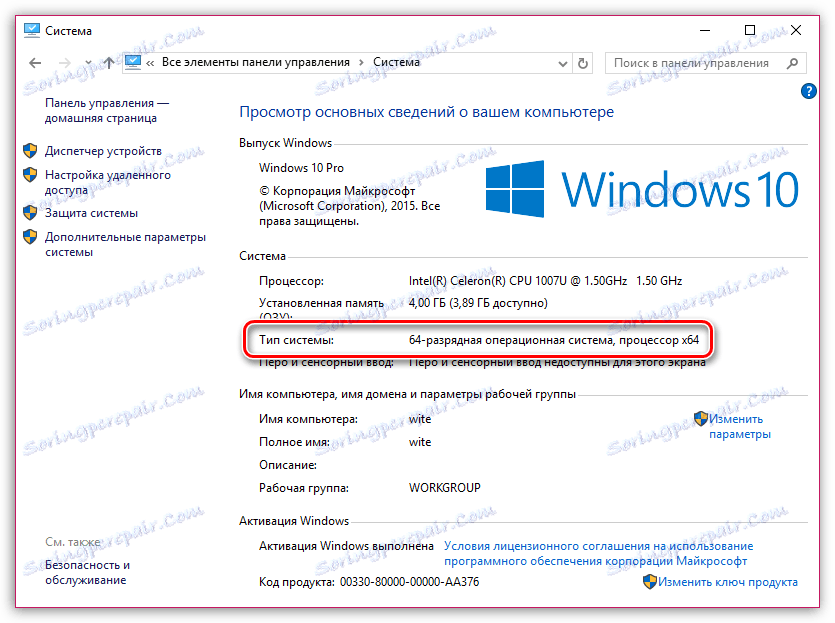
اگر این آیتم را نداشته باشید، احتمالا صاحب یک سیستم عامل 32 بیتی هستید.
حالا برو صفحه دانلود رسمی گوگل کروم . در پنجره باز شده، بلافاصله زیر دکمه دانلود، نسخه مرورگر نمایش داده خواهد شد، که به کامپیوتر شما بارگیری خواهد شد. اگر پیشنهاد بیت متفاوت از شما باشد، خط دیگری در زیر، روی «دانلود Chrome برای یک پلتفرم دیگر» کلیک کنید.
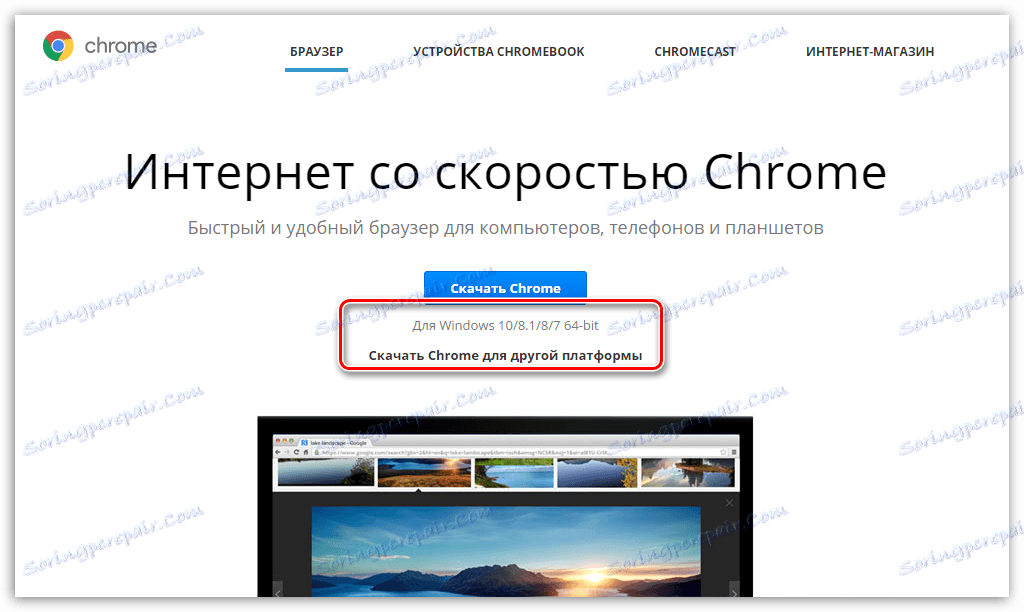
در پنجره ای که باز می شود، می توانید نسخه Google Chrome را با عمق کمی مناسب انتخاب کنید.
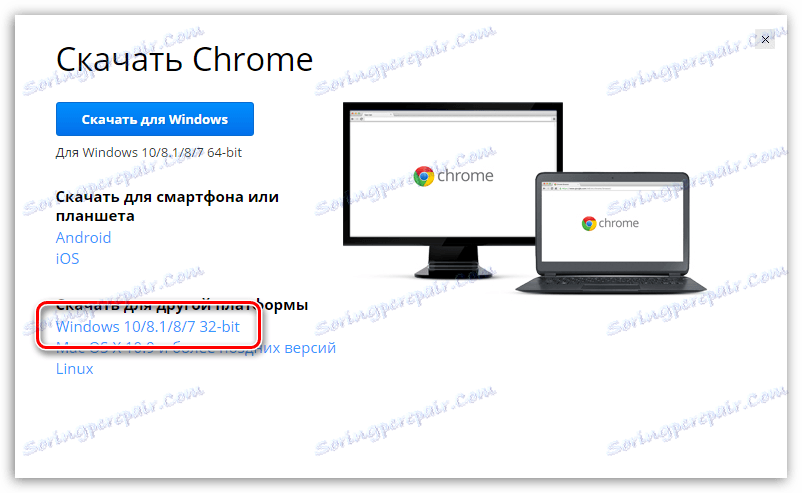
روش 6: برای اجرای فرایند نصب، حقوق مدیران از دست رفته است
در این مورد، راه حل بسیار ساده است: راست کلیک بر روی فایل نصب و انتخاب "اجرای به عنوان مدیر" در منوی که ظاهر می شود.
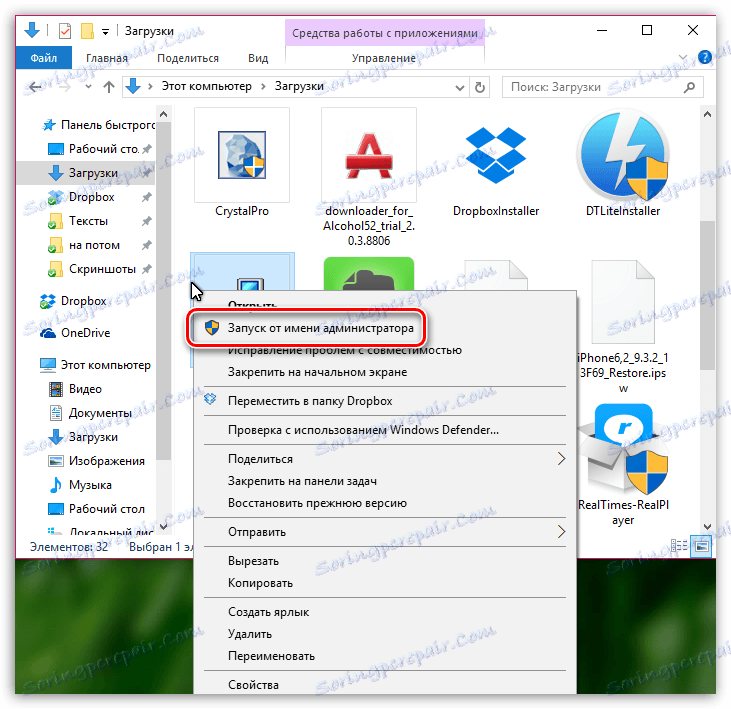
به عنوان یک قاعده، این روش اصلی برای حل مشکلات با نصب Google Chrome است. اگر سوالی دارید و همچنین راه خود را برای حل این مشکل دارید، آن را در نظرات بگذارید.